
本記事ではiPhone14シリーズをLINEMOで使う設定や機種変更手順を解説します。
LINEMOではiPhone14シリーズを含め、端末を販売していません。
そのため、iPhone14を使うには他で端末のみを購入し、自分でSIMを差し替えて機種変更する必要があります。
本記事では、端末のみを一番お得に購入する方法も解説します。
LINEMOでiPhone14は使える?
公式サイトで動作確認済み
iPhone14シリーズはすべてLINEMOで動作確認されています。
iPhone14、iPhone14 Plus、iPhone14 Pro、iPhone14 Pro Maxも使えますし、通常SIMに加えてeSIMも使えます。
これまでのiPhoneと同様、プロファイルのインストール/APN設定は不要です。
他社で買ったiPhone14も使える
ドコモ/au/ソフトバンク/楽天モバイルなど他社で買ったiPhone14シリーズも全てLINEMOで使えます。
iPhone14シリーズは、キャリア版も全てSIMロックがかかっていないSIMフリー端末です。
LINEMOはもちろん、どのキャリアのバンドにも対応しているので、どこのSIMでも使えます。
どこで買っても仕様は同じなので、中古のiPhone14を買う場合はドコモ版やau版のiPhone14を選んでもかまいません。
iPhone14で使えるSIM
iPhone14シリーズではLINEMOのnanoSIMが使えます。
LINEMOのSIMカードはiPhone用もAndroidスマホ用も同じで1種類しかないので、すでにLINEMOを契約中の人は現在のSIMがそのまま使えます。
iPhone14に使えるSIMカードのサイズは最も小さい「nano」ですが、LINEMOのSIMは自分でサイズを小さくできるマルチSIMなので、これまで標準/microサイズで使っていた人も周りをパキッと割ってnanoサイズにすればiPhone14でも使えます。
SIMの交換は不要です。
LINEMOのeSIMも使える
LINEMO公式サイトではiPhone14シリーズの機種でLINEMOのeSIMも使えることが確認されています。
すでにeSIMを他機種で使っている方はマイページからeSIMの再発行ができます。
再発行手数料無料です。
eSIMの再発行の手順はこちらに記載されています。
また、LINEMOではeSIMクイック転送も使えます。
現在使っているiPhoneからeSIMを移す場合や、nanoSIMからeSIMに変更する場合はeSIMクイック転送を使いましょう。
APN設定/プロファイルは不要
iPhone14シリーズにLINEMOのSIMカード/eSIMを入れたあと、APN設定やプロファイルインストールは不要です。
基本的にはSIMを入れるとすぐに4G/5Gの表記になり、通話やデータ通信ができるようになります。
もしiPhone14を他社のSIMで使っていた場合、他社のプロファイルが残っていると使えません。
「設定」→「一般」→「プロファイルとデバイス管理」をタップし、インストールされたプロファイルを削除してください。
削除手順はこちらのページを参考にしてください
詳細:プロファイルの削除
LINEMOでiPhone14に機種変更

すでにLINEMOを契約中の人もiPhone14に機種変更できます。
ただしLINEMOではiPhone14の本体は買えないので、他でSIMフリー版の本体のみを買い、自分でSIMを差し替える手順が必要です。
- Apple Store等で端末を購入
- 端末にSIMを差し替え
- セットアップ/データ移行
- iOS・キャリア設定アップデート
自分で持ち込み機種に機種変更しても手数料はかかりませんし、現在の契約プランにも影響はありません。
違約金もかかりません。
iPhone14の端末のみ購入
iPhone14はLINEMOでは買えません。
LINEMOでiPhone14が使いたい人は、Apple Storeや楽天モバイル 楽天市場店でSIMフリー版を買い、LINEMOのSIMを挿して使いましょう。
通常価格はApple Storeの方が安いですが、楽天モバイル楽天市場店なら購入金額に応じて楽天ポイントが還元されるうえ、お買い物マラソン/スーパーセールや5の付く日/0の付く日なら還元率が上がるのでApple Storeよりお得に買える場合もあります。
どちらで買っても端末は同じものが届くので、楽天モバイル 楽天市場店での購入も検討しましょう。
LINEMOで使うiPhone本体をお得に買う方法はこちらの記事にまとめています。
iPhone14にSIMを差し替え
iPhone14本体が用意できたら現在の端末からSIMカードを抜き、新しいiPhone14に差し替えます。
SIMピンでSIMスロットを開け、SIMを置いてからSIMスロットを閉じてください。
LINEMOのSIMは1種類のみなので、Androidスマホで使っていたSIMもそのまま使えます。
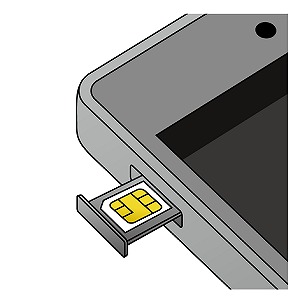
eSIMを使っている人はマイページからeSIMを再発行してください。(再発行手数料は無料)
詳細:eSIMの再発行(機種変更) | LINEMO公式サイト
また、LINEMOではeSIMクイック転送も使えます。
現在使っているiPhoneからeSIMを移す場合や、nanoSIMからeSIMに変更する場合はeSIMクイック転送を使いましょう。
データ移行・初期設定
新しいiPhone14にSIMを差し替えたら、iPhone14の電源をONにします。
すると初期セットアップとデータ移行が開始します。
現在の端末からのデータ移行も簡単です。
元の端末がiPhoneなら、iPhone14を初期セットアップする際に元のiPhoneを隣においておくだけでデータ移行できます。
これをクイックスタートといいます。
元のiPhoneのiOSを最新にアップデートしたうえで、横においてからiPhone14の電源をONにして初期設定を進めましょう。
Androidスマホではクイックスタートができませんので、他の手段が必要です。
一番おすすめなのは「iOSに移行」というAppleの純正アプリを使って移行する手順です。
データ移行手順はこちらに詳しく記載されています。
詳細:AndroidからiPhoneへのデータ移行 | Apple
LINEMOでiPhone14を使う場合、プロファイルインストールは不要です。
初期設定・データ移行が完了した時点でLINEMOの4G/5G通信が使えます。
念のため、Wi-FiをOFFにしたうえで通話やデータ通信ができるか確認してください。
iPhone14本体のみを安く買う方法
Apple Storeで購入
前章のとおり、iPhone14はLINEMOで買えません。
そのため、LINEMOでiPhone14を使うためには他で端末のみを購入する必要があります。
iPhone14を端末のみ購入する場合、ほとんどの方がApple Storeで購入されます。
Apple StoreではiPhone14のSIMフリー版が端末のみで購入できます。
アップルの店舗でも買えますが、オンラインでも送料無料なのでオンラインストアで買うのが便利です。
<Apple Storeの価格>
| 容量 | 税込価格 | |
|---|---|---|
| iPhone 14 |
128GB | ¥119,800 |
| 256GB | ¥134,800 | |
| 512GB | ¥164,800 | |
| iPhone 14 Plus |
128GB | ¥134,800 |
| 256GB | ¥149,800 | |
| 512GB | ¥179,800 | |
| iPhone 14 Pro |
128GB | ¥149,800 |
| 256GB | ¥164,800 | |
| 512GB | ¥194,800 | |
| 1TB | ¥224,800 | |
| iPhone14 Pro Max |
128GB | ¥164,800 |
| 256GB | ¥179,800 | |
| 512GB | ¥209,800 | |
| 1TB | ¥239,800 |
実は次章で解説する楽天モバイル楽天市場店のほうがお得な場合もあります。
また、アップルストアで販売が終了したiPhone14 Pro/Pro Maxもまだ端末のみで買えます。
楽天モバイル楽天市場店で購入
iPhone14の本体はApple Storeでも買えますが、楽天モバイル 楽天市場店も確認しましょう。
楽天モバイル楽天市場店で買えるiPhoneはApple Storeで販売されるものと同じSIMフリー版です。
価格はApple Storeより少し高いですが、楽天モバイル楽天市場店は楽天市場内のショップなので、購入金額に応じて楽天ポイントが還元されます。
さらに、お買い物マラソン/スーパーセールや5の付く日/0の付く日などの楽天市場のイベント実施日なら還元率が上がるので、Apple Storeよりお得になる場合が多いです。
端末はApple Storeで買っても楽天モバイル楽天市場店で買っても同じものが送られてくるので、お得に買いたい方は楽天モバイル 楽天市場店とApple Storeの価格を比較しましょう。
また、アップルストアでは販売が終了したiPhone14 Pro/Pro Maxもまだ本体のみで購入できます。
詳細:楽天モバイル 楽天市場店
▼端末のみはここがお得▼
iPhone14使用時の注意点
プロファイルインストールは不要
LINEMOでiPhone14を使う場合、プロファイルインストールは不要です。
初期設定・データ移行が完了した時点でLINEMOの4G/5G通信が使えます。
もしiPhone14を他社のSIMで使っていた場合、他社のプロファイルが残っていると使えません。
「設定」→「一般」→「プロファイルとデバイス管理」をタップし、インストールされたプロファイルを削除してください。
削除手順はこちらのページを参考にしてください
詳細:プロファイルの削除
iPhone14のeSIMクイック転送
iOS17以降にアップデートしたiPhoneにはeSIMクイック転送という機能があります。
これは、他機種に入れたSIM/eSIMをiPhone上の手続きのみで他のiPhoneに移し替える機能です。
元のSIMが通常のSIMカードでもeSIMに転送できるのがメリットです。
LINEMOでもeSIMクイック転送が使えます。
eSIMを転送する場合は、事前に転送元/転送先の両方のiPhoneを必ず最新のiOSにアップデートしてから行ってください。
手数料も無料なので、eSIMの移し替えには必ずeSIMクイック転送を使いましょう。
ラインモのSIM契約はこちら
以上、LINEMOでiPhone 14・iPhone14 Pro・iPhone14 Pro Max・iPhone14 Plusを使う手順と、端末のみをお得に購入する方法の解説でした。
LINEMOではiPhone14本体は買えないので、Apple Storeか楽天モバイル 楽天市場店で購入しましょう。
LINEMOのSIM契約はLINEMO公式サイトでどうぞ!

